E così ho aggiunto nel template il codice di Print Friendly seguendo le istruzioni riportate in questa pagina e ho realizzato per lei un pulsante personalizzato con i colori del suo blog.
Ho pensato allora di realizzare tanti altri pulsanti per tutti voi, in varie forme e colori. E cosa molto importante, grazie al mio codice, potrete facilmente personalizzare e inserire il pulsante per la stampa nel vostro blog senza nemmeno dover mettere mano al template!
Cos'è Print Friendly
Print Friendly è un utilissimo servizio che permette di stampare qualsiasi pagina web o scaricarla in formato PDF.
Qualunque sia l'aspetto grafico della pagina (sfondi, colori, font, ecc.), Print Friendly vi mostrerà una versione stampabile in bianco e nero oltre ad offrirvi la possibilità di eliminare porzioni di testo o immagini che non desiderate stampare.
Pulsante "classico" di Print Friendly
Seguendo le istruzioni riportare qui, nel vostro blog verrà visualizzato alla fine di ogni post (solo quando si è in un singolo post) il classico pulsante verde di Print Friendly
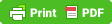
Personalmente credo che il pulsante per la stampa possa essere utile non solo quando si è in un singolo post ma anche quando si è in home oppure in una qualsiasi pagina del blog.
Inoltre ritengo che il pulsante posto alla fine del post sia poco visibile, meglio posizionarlo in modo "fisso" in uno degli angoli della pagina, in questo modo un lettore lo nota subito fin dalla prima volta che visita il blog e soprattutto è sempre lì a portata di mano.
Pulsante "colorato" di Print Friendly
Se il verde del pulsante "classico" non è il vostro colore preferito o se proprio non si intona con i colori del vostro blog, nessun problema!
Potrete personalizzare il pulsante con il colore che più vi piace.
Cliccate sul pulsante riportato di seguito dopodiché seguite le istruzioni e copiate il codice html che compare nel box di testo ed incollatelo in un gadget di tipo html/javascript della sidebar.
Pulsante personalizzato di Print Friendly
Se desiderate un pulsante dalla forma un po' diversa dal solito, di seguito c'è l'imbarazzo della scelta. Per voi ho realizzato 16 forme diverse in 13 colori differenti per un totale di 208 pulsanti.
Cliccate sul pulsante riportato di seguito dopodiché scegliete quello che più vi piace e copiate il codice html che compare nel box di testo ed incollatelo in un gadget di tipo html/javascript della sidebar.
Pulsante personalizzato
Tra i tanti pulsanti disponibili non ce n'è uno che ti piace?
Lasciami la tua richiesta e lo realizzerò volentieri per te!
Lasciami la tua richiesta e lo realizzerò volentieri per te!
Copyright © Iole - Non è consentito ripubblicare, anche solo in parte, i post di questo blog senza l'esplicito consenso dell'autrice.



 Copyright 2008-
Copyright 2008-  Design by
Design by 

Iole hai fatto benissimo, così i pezzi scritti nel blog possono comparire nel mio caso nella rassegna stampa degli spettacoli Visti e recensiti per voi! Chiunque ha la possibilità di stampare i post inseriti nel suo blog. Sei un genietto! Grazie di tutto!
RispondiElimina@Tania Croce: grazie a te che, con la tua richiesta, mi hai dato l'idea per questo nuovo tutorial!
EliminaCiao ottimo io ho il bottone ma solo nella sidebar a destra nelle prime posizioni ma se fosse nella pagina del post non sarebbe male. Provo a vedere quelle che proponi. Buona settimana.(PS. Ti ho mandato mail l'hai ricevuta..)
RispondiEliminaPS. Guardavo le istruzioni per metterlo nel post... ma parla di "body" io li non mi arrischio :) ciaooo
Elimina@edvige: come ho scritto nel post, seguendo le istruzioni riportate nel sito di Print Friendly occorre mettere mano al template e il pulsante appare solo in fondo al post.
EliminaCon il mio codice si può personalizzare il pulsante che apparirà poi in ogni pagina e non occorre modificare il template.
Riguardo alla tua mail, non controllo la posta da qualche giorno. Ti risponderò quanto prima. Per cose urgenti, puoi sempre contattarmi su WhatsApp ;)
Ho provato ma il personalizzato viene all'estremita della pagina blog o destra o sinistra al di fuori dello schema interno ovvero all'estero della sidebar e se non ho sbagliato non mi piace cosi. Per la comunicazione non è urgente è passato il momento non ha nessuna importanza. Grazie lo stesso.
EliminaGrazie Iole, è utilissimo!
RispondiElimina@Irene: ho visto che l'hai aggiunto nel tuo blog ma non è sempre visibile dato che hai uno dei nuovi template di Blogger che nascondono la sidebar e quindi anche tutti i gadget presenti in essa.
EliminaSempre utili i tuoi suggerimenti . Ciao
RispondiElimina@Fioredicollina: grazie cara ^_^
EliminaSe non ci fossi bisognerebbe inventarti cara Iole!🤗
RispondiEliminaPer ogni richiesta hai mille soluzioni e tanta generosità.
Grazie di cuore e tantissimi auguri alla tua piccolina che, se non erro, ha compiuto gli anni ieri. Come state?
Un abbraccione
Maria
@Maria Brentegani Portugalli: grazie mille per i complimenti e per gli auguri alla mia piccolina che ha compiuto tre anni!
EliminaNoi stiamo tutti bene, grazie!!!
Grazie Iole, ho inserito il tuo widget per la stampa sul mio blog e lo adoro, adesso provo ad inserire qualcos'altro. Grazie di cuore per il tuo lavoro meraviglioso!
RispondiElimina@Maela: grazie a te per avermi ringraziato anche con una donazione spontanea!
EliminaPer qualsiasi richiesta, sono qui a tua disposizione.
Ciao carissima mi puoi spiegare come si fa una pagina statica nel blog.
RispondiElimina